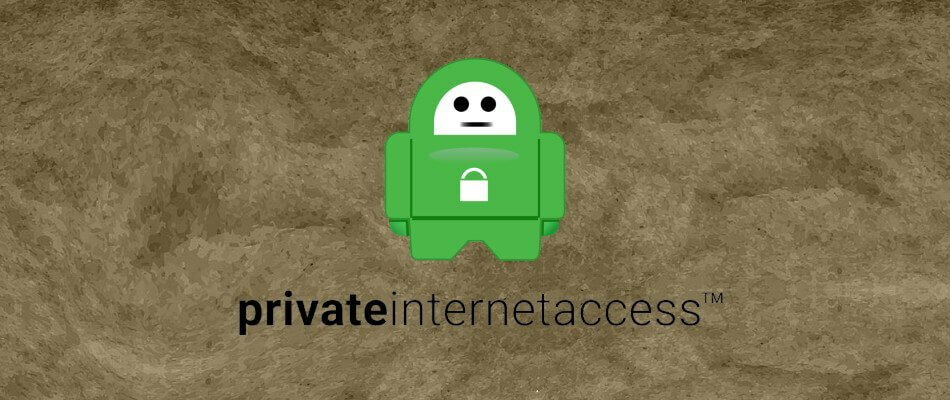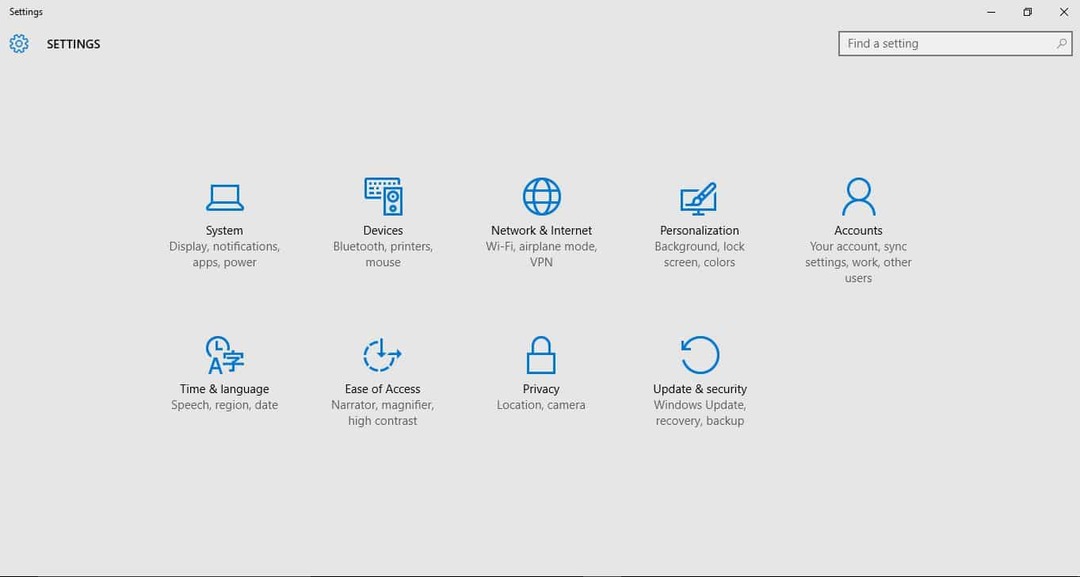Это программное обеспечение будет поддерживать ваши драйверы в рабочем состоянии, тем самым защищая вас от распространенных компьютерных ошибок и сбоев оборудования. Проверьте все свои драйверы сейчас за 3 простых шага:
- Скачать DriverFix (проверенный файл загрузки).
- Нажмите Начать сканирование найти все проблемные драйверы.
- Нажмите Обновите драйверы чтобы получить новые версии и избежать сбоев в работе системы.
- DriverFix был загружен 0 читатели в этом месяце.
Многие пользователи жаловались на насколько медленные обновления Windows. Таким образом, обычная практика для многих - просто продолжать свой день, когда приходит обновление, и оставлять его для загрузки и установки на ночь.
Однако пользователям ноутбуков это не так просто, поскольку они обычно подключаются через Wi-Fi, поэтому скорость загрузки будет еще медленнее, и они не смогут закрыть экран, не закрыв ноутбук крышка.
Проблема в том, что, как вы могли заметить, ноутбуки имеют тенденцию отключаться, когда вы закрываете их крышку.
Что произойдет, если я закрою крышку ноутбука во время обновления Windows?
В большинстве случаев крышка ноутбука закрывается. нет рекомендуемые. Это потому, что это, скорее всего, приведет к выключению ноутбука и выключению ноутбука во время обновления Windows. может привести к критическим ошибкам.
Фактически, они могут быть настолько серьезными, что вы не сможете снова выполнить обновление или даже запустить Windows соответствующим образом.
Однако, если вам удастся изменить определенные параметры энергопотребления на своем ноутбуке, проблем не должно быть. Это включает в себя изменение запрограммированного действия того, что происходит, когда вы закрываете крышку.
Ваш ноутбук можно запрограммировать на выполнение одного из 5 действий при закрытии крышки:
- Ничего не делать - Обновления продолжатся без проблем
- Отключить дисплей - Обновления продолжатся без проблем
- Спать - Не вызовет проблем в большинстве случаев, но приостановит процесс обновления
- Спящий режим - Не вызовет проблем в большинстве случаев, но приостановит процесс обновления
- Неисправность - Прервет процесс обновления, поэтому не закрывайте крышку в этой ситуации
Таким образом, если ваш ноутбук настроен на то, чтобы ничего не делать или просто выключать дисплей, когда вы закрываете крышку, вы можете продолжать, не беспокоясь. Во всех остальных случаях вам следует воздержаться от этого.
Ищете хороший ноутбук с Windows? Ознакомьтесь с нашими лучшими предложениями!
Что можно сделать, чтобы при обновлении закрыть крышку ноутбука?
Как упоминалось выше, вам потребуется доступ к Измените то, что делает закрытие крышки меню.
- Нажмите Окна + р
- Печатать control.exe
- Это откроет Панель управления
- Перейти к Оборудование и звук
- Выбирать Варианты питания
- Нажмите на Выберите, что делает закрытие крышки
- Перейти к обоим От батареи а также Подключенный варианты и выберите либо Ничего не делать или же Отключить дисплей

Выполнив эти шаги, вы сможете закрыть крышку своего ноутбука в любое время, никоим образом не мешая процессу обновления Windows.
Наше руководство оказалось для вас полезным? Дайте нам знать в разделе комментариев ниже, а также напишите еще больше полезных руководств.
СООТВЕТСТВУЮЩИЕ СТАТЬИ ВЫ ДОЛЖНЫ ПРОВЕРИТЬ:
- Опрос подтверждает, что обновления Windows вызывают ошибки у 50% пользователей
- Удалите загруженные обновления Windows, которые не удалось установить [EASY GUIDE]

![10 лучших аккумуляторов для портативных ноутбуков [Руководство на 2021 год]](/f/5a15711a3a4d78e0856319d2d4b7ab30.jpg?width=300&height=460)